Sử dụng chế độ Game trên Smart TV

Trải nghiệm trò chơi của bạn với chất lượng hình ảnh được tối ưu hóa và độ trễ thấp khi bạn sử dụng chức năng Chế độ trò chơi (Game Mode) trên Smart TV của mình. Chế độ trò chơi cung cấp trải nghiệm nhập vai mà không có xuất hiện hình ảnh mờ hoặc chớp tắt, ngay cả trên màn hình lớn.
Game Mode nên tự động bật khi máy chơi game của bạn được kết nối với TV. TV của bạn sẽ nhận dạng Xbox Series X/S, Xbox One X/S, PlayStation 5 hoặc PlayStation 4, sau đó tự động chuyển đổi sang chế độ trò chơi mà không yêu cầu đầu vào bổ sung. Sau đó, bạn sẽ có thể tận hưởng trải nghiệm của mình với Game Mode!

Kết nối game console với TV
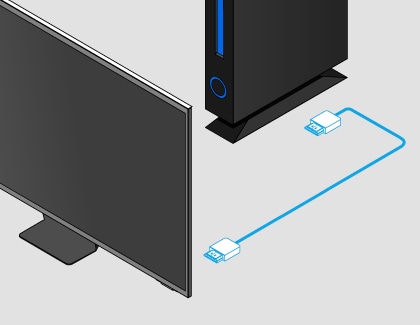
Lưu ý: Tùy thuộc vào kiểu máy, TV Samsung 4K của bạn có thể có nhiều hơn một cổng HDMI 4K @ 120 Hz (tất cả được chỉ định bởi biểu tượng bộ điều khiển trò chơi). Hãy chắc chắn sử dụng cáp HDMI 2.1 để nâng cao trải nghiệm chơi game của bạn.
Lưu ý: Chế độ trò chơi có thể không tự động kích hoạt trên một số máy chơi game.
Kết nối PC với TV
Lưu ý: Tùy thuộc vào kiểu máy, TV Samsung 4K của bạn có thể có nhiều hơn một cổng HDMI 4K @ 120 Hz (tất cả được chỉ định bởi biểu tượng bộ điều khiển trò chơi). Tính năng 4K @ 144 Hz chỉ khả dụng trên một vài kiểu máy.
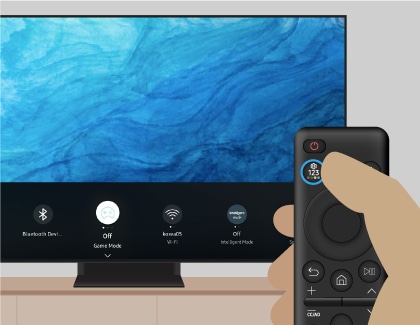
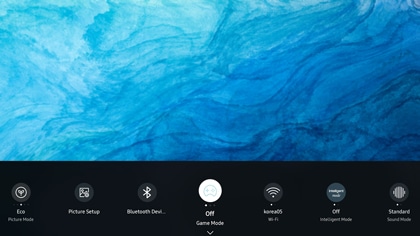
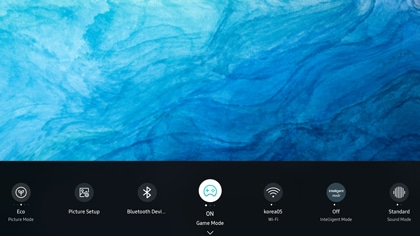
Smart TV của bạn đã có chất lượng hình ảnh tuyệt vời, nhưng ISP sẽ làm cho nó thậm chí còn tốt hơn. Cài đặt này mở rộng phạm vi tín hiệu đầu vào cho các kết nối HDMI. Kết quả là đồ họa sẽ xuất hiện rõ hơn, vì vậy nó sẽ có cảm giác như bạn đắm chìm trong trò chơi.
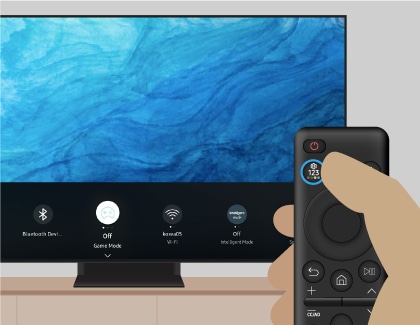
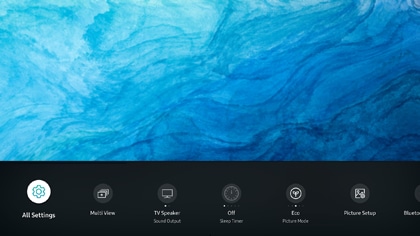
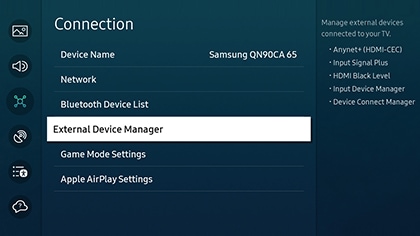
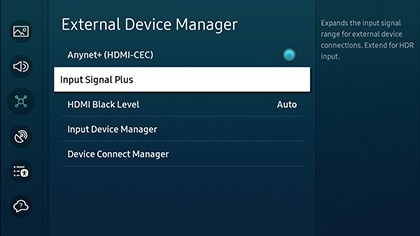
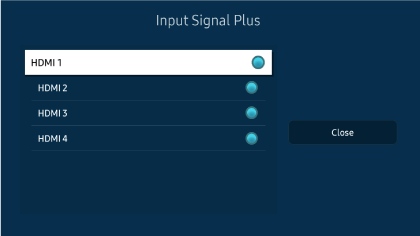
Lưu ý: Nếu HDMI ISP được bật, bạn có thể bật các tính năng HDMI 2.1 trên thiết bị được kết nối của mình. Chế độ trò chơi sẽ tự động bật tín hiệu đầu vào HDMI cộng với thiết bị trò chơi.
Samsung TV hỗ trợ các tính năng HDMI 2.1 sau:
- Fixed Rate Link (FRL): Một công nghệ tín hiệu có khả năng đạt được các độ phân giải không nén cao hơn, bao gồm 8K. Nó cũng có thể sử dụng băng thông tốc độ cao 48 Gbps.
- Display Stream Compression (DSC): Một thuật toán nén không suy giảm có thể đạt được độ phân giải cao hơn và tốc độ làm mới nhanh hơn, chẳng hạn như 4K ở mức 120 fps (khung mỗi giây). Nó cũng bao gồm độ sâu màu sắc lớn hơn ở 8k.
- Variable Refresh Rate (VRR): VRR loại bỏ màn hình xé màn hình cho trò chơi mượt mà, thú vị. Khi kết hợp với FRL và DSC, nó mang đến trò chơi độ phân giải cao.
Lưu ý:
- Nếu bạn gặp rắc rối với Smart TV của mình, vui lòng kiểm tra các bản cập nhật phần mềm có sẵn. Cập nhật TV của bạn có thể giải quyết vấn đề của bạn.
- Ảnh chụp màn hình thiết bị và menu có thể thay đổi tùy thuộc vào kiểu máy và phiên bản phần mềm.
Cảm ơn phản hồi của bạn
Vui lòng trả lời tất cả các câu hỏi.

